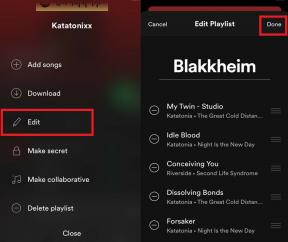Kuidas lubada USB silumine Galaxy S8 ja S8 Plus
Androidi Näpunäited Ja Nipid / / August 05, 2021
Selles juhendis selgitame teile, kuidas lubada USB-silumist Galaxy S8 ja S8 Plus. Google on selle valiku peitnud pärast Android 4.2 jelly bean väljaandmist. Tavakasutajate jaoks võib see tekitada segadust või olla hunnik kasutu võimalus. Seetõttu ei pääse tavalised kasutajad sellele juurde. Selle valiku kõigepealt lubamiseks peate lubama oma Galaxy S8 ja S8 Plus arendaja valiku. Pärast seda saate Galaxy S8 ja S8 Plus USB-silumise lubamiseks järgida seda juhendit.
USB silumisega Galaxy S8 ja S8 Plus abil saate andmeid Androidist arvutisse edastada või paljude mugavustega rakenduse installida. Kui ostate uue nutitelefoni mis tahes kaubamärgilt, on USB-silumine vaikimisi välja lülitatud. Peate selle käsitsi lubama. See valik on peidetud menüüs Seaded, Arendaja valiku all. Pärast USB-silumise lubamist saate oma Galaxy S8 või S8 Plus arvutiga ühendada, et seadmetest andmeid varundada, või saate TWRP Recovery'i kõrvale laadida või installida.

Mis on USB-silumise kasutusalad?
- Rakenduse või andmed saate arvutisse või telefoni edasi laadida.
- Andmete edastamine
- ADB ja Fastboot Options saab lubada.
- Bootloaderi avamine on võimalik
- Saate installida kohandatud taastamise.
Kontrollige seotud postitust:
- Arendajate valikute lubamine oma Samsung Galaxy S8 ja S8 Plus
- Parim kohandatud ROM Samsung Galaxy S8 ja S8 Plus jaoks
- Samsung Galaxy S8 Plus ametlik Android 8.0 Oreo värskendus
- Juhend Galaxy S8 ja S8 plus DPI kohandamiseks
- Kuidas lahendada Samsung Galaxy S8 ülekuumenemise ja aku tühjenemise probleemid
- Kuidas eemaldada Bloatware Samsung Galaxy S8-st nende sammudega
- Kõige tavalisemad Samsung Galaxy S8 probleemid ja nende lahendused
USB silumise lubamise sammud Galaxy S8 ja S8 Plus
- Kõigepealt peate lubama arendaja valiku Galaxy S8 ja S8 Plus.

- Kui olete selle lubanud, on teil uus menüü, mille Google peitis arendajavalikuna. ”
- Nüüd avage arendaja valik ja otsige USB-silumist.
- Lülitage Galaxy S8 ja S8 Plus USB-silumisvalik sisse.
- Lülitage see sisse ja kinnitage oma tegevus hüpikaknas.

- See on kõik! Olete oma telefonis USB-silumise edukalt lubanud.
Olen tehnilise sisu kirjutaja ja täiskohaga blogija. Kuna mulle meeldib Android ja Google'i seade, alustasin oma karjääri Android OS-i ja nende funktsioonide kirjutamisega. See viis mind käivitama programmi "GetDroidTips". Olen lõpetanud ärijuhtimise magistriõppe Karnataka Mangalore ülikoolis.